XXXX年《计算机文化基础》考试管理系统考点用户手册.docx
《XXXX年《计算机文化基础》考试管理系统考点用户手册.docx》由会员分享,可在线阅读,更多相关《XXXX年《计算机文化基础》考试管理系统考点用户手册.docx(43页珍藏版)》请在冰豆网上搜索。
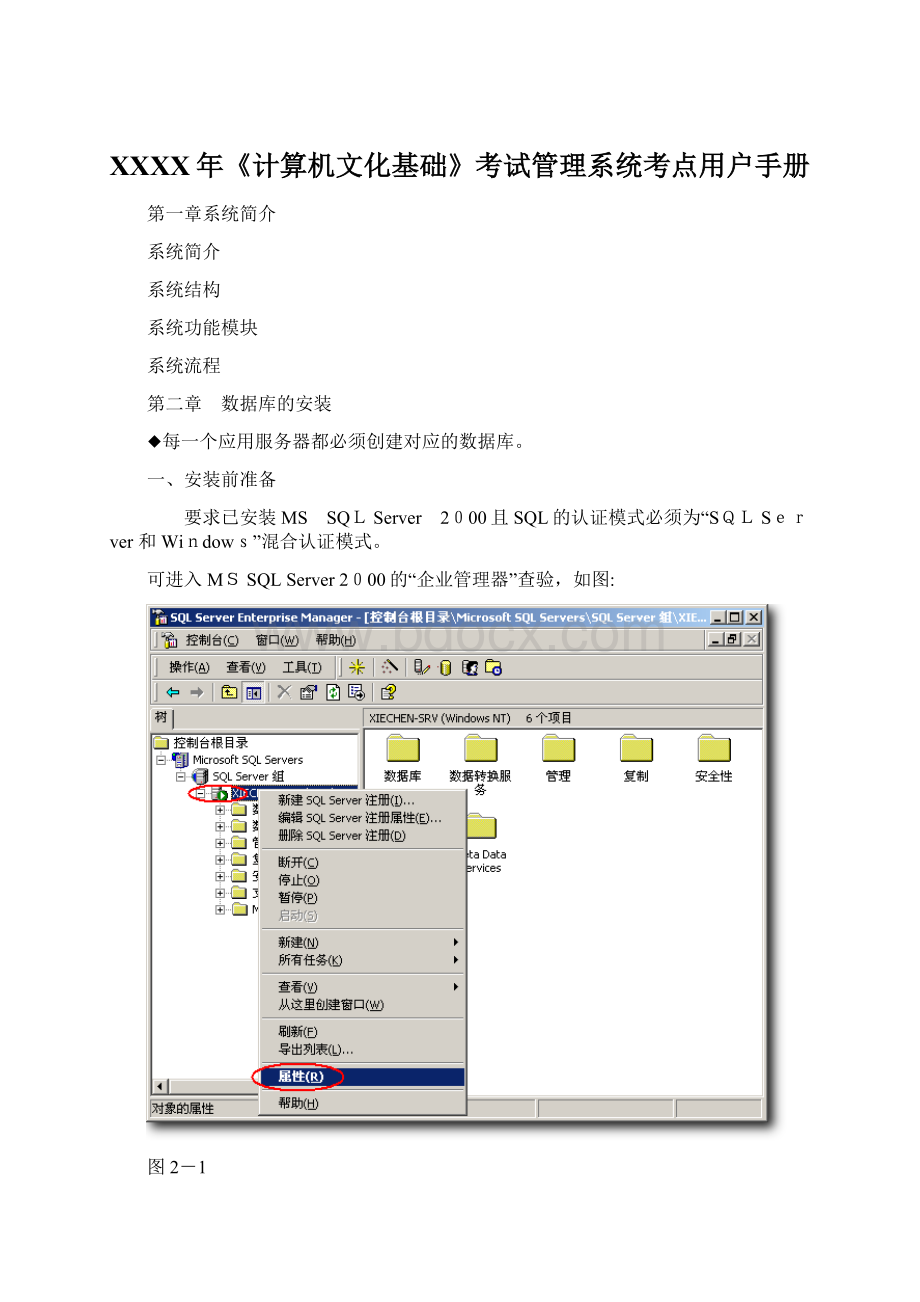
XXXX年《计算机文化基础》考试管理系统考点用户手册
第一章系统简介
系统简介
系统结构
系统功能模块
系统流程
第二章 数据库的安装
◆每一个应用服务器都必须创建对应的数据库。
一、安装前准备
要求已安装MS SQLServer 2000且SQL的认证模式必须为“SQLServer和Windows”混合认证模式。
可进入MSSQLServer2000的“企业管理器”查验,如图:
图2-1
图2-2
二.数据库创建程序的安装
1.运行“《计算机文化基础》网络考试系统--数据库安装.EXE”,开始安装数据库创建程序。
图2-3
2.系统默认安装路径为“X:
\ProgramFiles\JSJWHJC_KSXT_DATA,X为用户操作系统所在的盘符。
图2-4
3.单击“下一步”开始安装,在安装过程中有进度条显示安装进度,非常清晰明了。
4.一路按回车键即可完成安装。
图2-5
5.安装完成后在开始菜单中创建的项目:
图2-5
三、数据库的创建
1.点击“开始—程序—《计算机文化基础》网络考试系统—考试系统数据库创建程序”,进入“创建网络考试数据库”界面,见图2-4。
图2-4
2.输入SQLServer管理员密码,如果不知道,请向你的系统管理员咨询。
输入要创建的数据库名称、存放路径、数据库角色和数据库密码,也可以保持默认设置。
要创建的数据库的默认密码为“xlinuxx”。
3.选择或输入要创建的数据库名称,中央版选择“计算机文化基础题库中心”,省校版选择“计算机文化基础评分库”,考点版选择“计算机文化基础考点库”。
图2-5
4.点击“开始创建”,即可创建相应网络考试数据库,如果在数据库服务器中已有同名的数据库存在的话,系统将会弹出警告提示对话框,如图2-6。
图2-6
5.创建完成后,请记住用户自己设置的数据库角色和密码。
ﻬ第三章考场管理系统的使用(考点版)
一、考场管理系统(考点版)的安装
考场管理系统(考点版)是用于题库管理部门的一个子系统,它负责考试课程题库的建设及课程考试的统一安排,它只能安装在题库建设和考试管理部门。
考场管理系统(考点版)包含三个部分:
考场管理系统应用服务器、考场管理系统客户端以及考试系统学生端。
考场管理系统应用服务器、考场管理系统客户端既可以合二为一安装在一台服务器中,也可以把考场管理客户端分离出来单独安装在一台监控教师机上,而考试系统学生端就必须安装在考试机房的计算机中。
(一)、网络考试管理系统应用服务器的安装
1、运行“《计算机文化基础》网络考试系统—考点版.EXE”,开始安装。
2、点击“下一步”,出现选择目标目录界面,见图2-2。
图2-2
3、点击“下一步”,选择要安装的组件,见图2-3;如果目标机器中没有安装过Microsoft Office软件,则第一次安装时必须选择安装“ADO连接组件--MDAC2.8C安装”组件;如果想在教师机中单独安装考场管理程序客户端,只需勾选“考场管理理程序--师机管理端”组件。
图2-3
4、单击“下一步”开始安装,在安装过程中,系统将会提示MIDAS.DLL注册成功。
5、单击“确定”按钮继续往下安装,直至完成安装。
(二)、网络考试系统学生端的安装
1.运行“《计算机文化基础》网络考试系统—考点版.EXE”,开始安装。
2.点击“下一步”,出现目标目录选择安装界面。
3.点击“下一步”,选择要安装的组件,如果目标机器中没有安装过MicrosoftOffice软件,则第一次安装时必须选择安装“ADO连接组件--MDAC2.8C安装”组件;因为只需安装网络考试系统学生端程序,所以只需勾选“学生考试端程序安装”组件。
图2-3
4.单击“下一步”开始安装,在安装过程中,系统将会提示MIDAS.DLL注册成功。
5.如果用户的计算机在这之前已注册过MIDAS.DLL动态链接库的话,系统将弹出一个Regsvr32.exe正在被使用中的错误提示对话框,用户只需单击“忽略”按钮即可。
6.继续往下安装,直至完成安装。
7.安装结束后,系统将会在“开始”菜单下创建一个名为“《计算机文化基础》课程网络考试系统”的菜单项。
并且在操作系统桌面上也会创建一个名为“《计算机文化基础》课程网络考试系统”的快捷方式。
8.运行“《计算机文化基础》网络考试系统”,出现考场服务器连接设置窗口,输入正确的考场管理应用服务器所在的机器IP或计算机名。
9.单击“测试”按钮,进行考场应用服务器的连接测试,如果输入的服务器名/IP准确无误的话,系统将提示连接成功。
小提示:
连接测试前应先启动考场管理应用服务器。
10.当然,我们也可以打开“《计算机文化基础》网络考试系统”所在目录下的connect_set.ini应用服务器连接配置文件,直接对其进行配置。
11.文件中的COMPUTER_NAME和SECOND_COMPUTER_NAME就是考试应用服务器的IP地址或计算名。
至此,考试系统学生端的安装就完成了。
ﻬ
二、考场管理系统(考点版)使用说明
(一)、考场管理系统应用服务器的启动
1、单击“开始”-“程序”-“《计算机文化基础》网络考试系统”-“考场管理系统应用服务器”,或者直接双击桌面上的“考场管理系统应用服务器”图标,启动考场管理系统应用服务器。
2、首先将出现一个软件名称和版权的闪显界面,如下图:
3、考场管理系统应用服务器启动后,右下角的任务栏中将会出现如下图中的两个图标,表示考场管理系统应用服务器正在运行中。
4、如果系统提示数据库连接失败,这说明数据库连接设置不正确,需要我们是对数据库服务器的连接进行正确的设置。
(二)、数据库服务器连接设置
1、在任务栏图标单击鼠标右键,选择“显示主窗口[W]”。
2、出现网络考试管理系统的主窗口,选择“服务器连接设置”。
3、进入数据库服务器连接设置的窗口,输入正确的数据库服务器IP地址(或计算机名),要连接的数据库名称,该数据库的角色和密码。
4、单击“测试”按钮,测试连接是否正确,如果提示测试成功,则表示连接信息无误,退出连接设置窗口即可返回网络考试管理系统主窗口。
5、关闭数据库服务器连接设置窗口后,返回主考场管理系统应用服务器主窗口,在主窗口的状态栏,将会显示连接成功的提示。
(三)、考点及考场信息设置
1、打开考场管理系统应用服务器主窗口,单击“管理”-“考场管理”。
2、出现考场管理系统的登录窗口,要求用户输入操作员ID和密码进行登录,在没有导入考试题库或修改密码之前,默认的操作员ID和密码分别为:
01,123。
3、如果是在单独安装了考场管理系统客户端的教师机上,并且是第一次运行考场管理系统客户端的话,则还需要对考场管理应用服务器的连接进行设置,连接设置完成后返回登录窗口如上图进行登录。
4、输入正确的操作员ID和密码,单击“确定”按钮,成功登录后将出现考场管理系统的主界面,在“系统维护”菜单下,我们就可以进行考点信息和考场信息的设置。
5、单击“考点信息设置”,进行考点信息设置,一台考场管理应用服务器中只能有一个考点信息。
6、单击“考场信息设置”,进行考场信息设置。
就这样考点信息和考场信息就设置好了。
(四)、考生信息及考试题库导入
◆考生信息导入
1、打开考场管理系统应用服务器主窗口,单击“管理”-“考生数据导入”。
2、出现考生数据导入窗口,单击按钮,选择要导入的考生信息数据文件,并在左下角输入准确的学号位数;如果导入时想删除数据库中原有的考生信息的话,请勾选“删除原考生信息”复选框。
3、单击“开始导入”按钮,开始导入考生信息数据,导入过程中会显示要导入的总人数及当前正在处理的记录数,导入完成后将显示本次导入的人数。
注意:
如果在数据库中存在相同学号的考生数据的话,那么该考生信息不会被再次导入,所以有可能出现要导入的文件中有1000人,而实际导入的人数却只显示导入了90人,就是这种原因。
◆考试题库导入
1、打开考场管理系统应用服务器主窗口,单击“管理”-“题库及数据导入”。
2、出现考试题库导入窗口
3、单击文件选择按钮,选择要导入的考试题库文件,导入时请确认要导入的考试数据文件是不是正确的考试题库数据,一般情况下,考试题库数据文件名应该包含以下这些信息:
试卷号_考试课程_考试时间。
4、选择了要导入的文件后,单击“开始导入”按钮开始导入本次考试题库。
5、正式导入之前系统会弹出一个导入确认对话框,提醒用户是否真的要导入定于某一时间段要考试的某门课程的考试题库数据。
6、由于导入新的考试题库数据时会清除当前数据库中的原有的题库及考试数据,故系统还会弹出一个警告对话框。
7、如果确定要继续导入数据的话,系统还要求你输入“OK”两个字符以便确认。
8、单击“OK”按钮后,就正式开始执行导入操作,在导入过程中系统会给出一个导入过程日志及进度。
9、导入完成后,系统提示用户新导入的题库的管理员ID和密码。
10、导入完成后,单击“退出”按钮关闭数据导入窗口。
(五)、考场管理
◆考场管理系统登录
登录方法见“考点信息与考场信息设置”中的相关登录内容。
◆考场管理
在考场管理客户端上,我们不仅可以完成“系统维护”、“开考管理”和“考后管理”的所有工作,而且如果在使用过程中遇到任何问题的话,可以查看“帮助”菜单以寻求帮助。
“系统维护”功能菜单(主要是与考点本身设置的相关的功能)
“开考管理”功能菜单(主要是考试过程中的考场监控功能)
“考后管理”菜单中只有一个禁用/启用考试服务器的功能
“帮助”功能菜单
●“系统维护”功能
1、考点信息及考场信息设置
见前面“考点信息设置与考场信息设置”内容。
2、操作员管理及密码修改
●“开考管理”功能
1、刷新考生及考试状态。
2、已经考完的学生信息,包括舞弊学生的信息。
3、正在考试的考生信息。
4、尚未开考考生信息。
5、舞弊考生的信息。
6、监考管理功能。
无论是在“已考完考生名单”窗口、“正在考试考生名单”窗口、还是在“舞弊考生名单”窗口中,单击鼠标右键都可以弹出一个监考管理功能菜单。
7、通过这一功能菜单,管理员可以对考生进行“强行交卷”(考完交卷)、“换机”(换机继考)、“重考”(抽题重考)、“舞弊”等处理,并且在“已考完考生信息”窗口中还多了一项“换考场服务器考试”的功能。
“换机”、“重考”、“舞弊”等功能也可以在考试系统学生端的监考管理中由监考老师现场完成,具体功能及操作步骤亦在考试系统学生端的监考管理中有详细说明。
“换考场服务器考试”是指考生在连接到当前考场应用服务器的学生机上进行过考试系统的登录后,从该考场换到由另一台考场应用服务器所连接的考场进行考试的过程。
由于各考场的考试数据最终都要上报给评分系统进行统一评分的,故必须确保上报的考试数据中没有同一考生在不同考场进行考试的数据存在,否则将导致该考生的考试成绩在评分时无法导入。
该项目的功能就是把考生在原考场的考试数据删除,系统在删除前将会给出一个警告对话框,要求操作员对其进行确认。
8、系统在删除该考生考试数据前给出的一个警告对话框,要求操作员对其进行确认。
9、再次确认是否真的要为该考生换一个考场服务器进行考试。
●“考后管理”功能
禁用/启用考试服务器,如果禁用了考试服务器,学生端就不能进行考试登录了,考试结束后,应及时禁用考试服务器。
(六)、考试数据上报
1、打开考场管理系统应用服务器主窗口